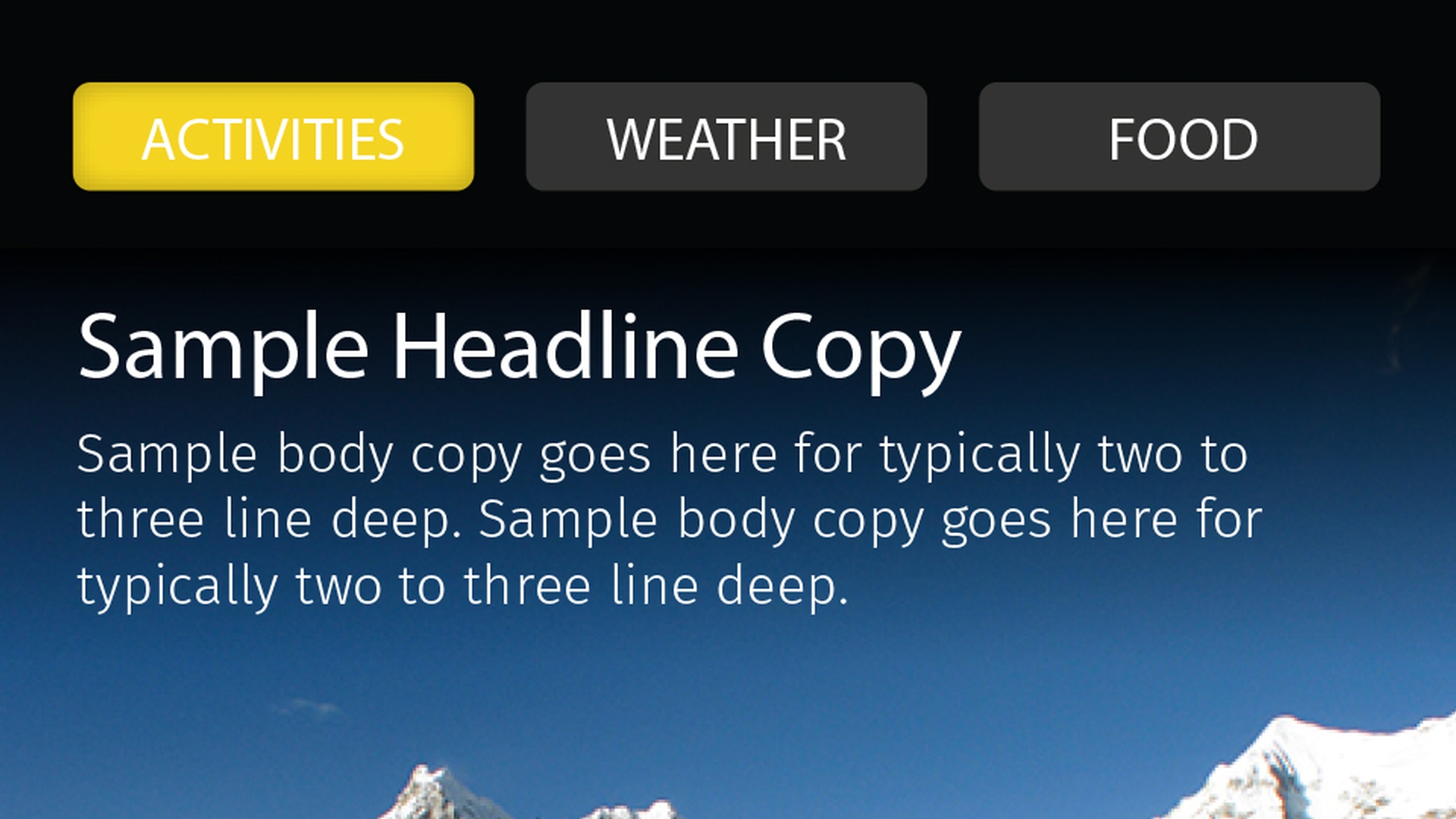TUTORIAL-ARTIKEL
Anfänger
16 Min.
- Anordnung von Inhalten ändern.
- Grundlegendes zu Ebenen.
- Ebenen erstellen und bearbeiten.
- Inhalte mithilfe von Ebenen organisieren.
Inhalte mithilfe von Ebenen organisieren.
Lernen Sie die Grundlagen zu Ebenen in Adobe Illustrator. Erfahren Sie, wie Sie Ebenen erstellen, bearbeiten und damit Inhalte organisieren.
In der Anwendung üben
Beispieldateien herunterladen
So ändern Sie die Anordnung von Inhalten.
Anordnung von Inhalten ändern – Zusammenfassung.
Inhalte, die Sie zu einem Illustrator-Dokument hinzufügen, werden übereinandergestapelt.
Über Anordnungsbefehle, die Sie mit einem Klick auf „Anordnen“ im Bedienfeld „Eigenschaften“ rechts neben dem Dokument aufrufen können, lassen sich Elemente auswählen und deren Position im Stapel ändern.
Je nach Befehl werden Objekte vor oder hinter anderen Objekten angeordnet.
Erfahren Sie, was unter „Ebene“ zu verstehen ist und warum Ebenen bei der Arbeit in Adobe Illustrator so praktisch sind.
Grundlegendes zu Ebenen – Zusammenfassung.
Ebenen sind sozusagen transparente Ordner zur Verwaltung von Inhalten. Die Ebenen eines Dokuments befinden sich im Bedienfeld „Ebenen“ („Fenster > Ebenen“).
Ebenen enthalten die Bilder, Texte und sonstigen Elemente, die im Dokument verwendet werden.
Ebenen sind stapelweise im Bedienfeld „Ebenen“ angeordnet. Inhalte, die im Bedienfeld „Ebenen“ ganz oben angeordnet sind, liegen im Dokument über den Inhalten, die im Bedienfeld „Ebenen“ darunter aufgeführt sind.
Sie können die Inhalte einer Ebene verschieben, bearbeiten, ausblenden, sperren und bearbeiten, ohne dass sich die Änderungen auf Inhalte auf den anderen Ebenen auswirken.
Um eine Ebene auszublenden, klicken Sie im Bedienfeld „Ebenen“ auf das Augensymbol. Klicken Sie erneut auf das Symbol, um die Ebene wieder sichtbar zu machen.
So legen Sie neue Ebenen im Bedienfeld „Ebenen“ an, um die Inhalte Ihres Projekts übersichtlich zu organisieren.
Ebenen erstellen und bearbeiten – Zusammenfassung.
Das Bedienfeld „Ebenen“ befindet sich in der Regel auf der rechten Seite Ihres Arbeitsbereichs. Falls das Bedienfeld nicht sichtbar ist, wählen Sie „Fenster > Ebenen“.
Jedes neue Dokument wird automatisch mit einer Ebene namens „Ebene 1“ angelegt.
Um den Namen einer Ebene zu ändern, machen Sie einen Doppelklick auf die betreffende Ebene im Bedienfeld „Ebenen“, geben den neuen Namen ein und drücken die Eingabetaste.
Um eine neue Ebene anzulegen, klicken Sie unten im Bedienfeld „Ebenen“ auf die Schaltfläche „Neue Ebene erstellen“.
Um eine Ebene auszuwählen, klicken Sie die Ebene im Bedienfeld „Ebenen“ an.
Um die Stapelreihenfolge von Objekten im Dokument zu ändern, ziehen Sie die betreffende Ebene im Bedienfeld „Ebenen“ nach oben oder nach unten.
So können Sie Elemente über das Bedienfeld „Ebenen“ besser organisieren.
Inhalte mithilfe von Ebenen organisieren – Zusammenfassung.
Um Inhalte von einer Ebene auf eine andere zu verschieben, wählen Sie das betreffende Element im Bedienfeld „Ebenen“ aus, klicken auf das Farbfeld rechts neben dem Ebenennamen und ziehen es nach oben oder nach unten zur gewünschten Ebene.
Um Objekte im Bedienfeld „Ebenen“ zu lokalisieren, wählen Sie das Element im Dokument aus und klicken unten im Bedienfeld „Ebenen“ auf „Objekt suchen“.
Um einzelne Objekte auszublenden, klicken Sie im Bedienfeld „Ebenen“ auf das Augensymbol links neben dem Namen des Objekts.